วิธีแก้ไขข้อผิดพลาดเมื่อดาวน์โหลดแอปจาก Galaxy Store
เป็นไปได้ว่าเมื่อดาวน์โหลดแอปพลิเคชันจาก Galaxy Store คุณอาจพบข้อผิดพลาด มีหลายวิธีในการแก้ปัญหานี้
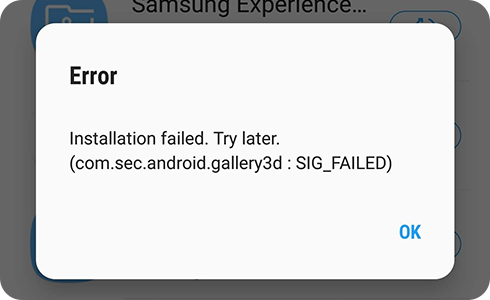
หากเกิดข้อผิดพลาดระหว่างขั้นตอนการติดตั้งและอัปเดตแอป โปรดลองอีกครั้งหลังจากทำตามขั้นตอนต่อไปนี้
บนโทรศัพท์ Galaxy ของคุณ
หากข้อผิดพลาดเดิมยังคงอยู่ โปรดติดต่อเราโดยแนบข้อมูลบันทึกของระบบผ่าน Galaxy Store โปรดทำตามขั้นตอนเหล่านี้
ปัญหาที่เกี่ยวข้อง
ในการดาวน์โหลดแอปและทรัพยากรไปยังอุปกรณ์ ขอแนะนำให้มีพื้นที่ว่างอย่างน้อย 1.5 GB หรือ 2.5 เท่าของความจุของแอป หากไม่มีพื้นที่ว่าง การดาวน์โหลดอาจไม่สามารถทำได้
หากต้องการตรวจสอบที่เก็บข้อมูลอุปกรณ์ โปรดทำตามขั้นตอนเหล่านี้
โปรดทราบ: ตำแหน่งและชื่อของเมนู "การตั้งค่า" อาจแตกต่างกันไปตามประเทศและอุปกรณ์
โปรดตรวจสอบว่าเครือข่าย (เครือข่ายมือถือหรือ Wi-Fi) เชื่อมต่อสำเร็จแล้วลองอีกครั้ง หากเครือข่ายมือถือหรือ Wi-Fi ปิดอยู่หรือบริการไม่ดี อาจเข้าถึง Galaxy Store ไม่ได้
ขอบคุณสำหรับความคิดเห็นของคุณ
โปรดตอบคำถามทุกข้อ























